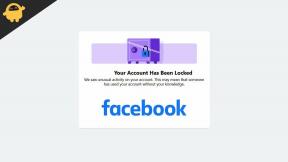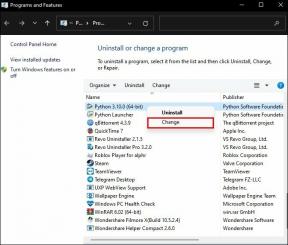Comment installer Xposed Framework sur Android [Android 10, 9.0, 8.1 et plus]
Trucs Et Astuces Android / / August 05, 2021
Si vous aimez les personnalisations d'Android et que vous avez aimé l'enracinement et le déverrouillage du chargeur de démarrage de votre téléphone, vous avez probablement entendu parler du terme «modules Xposed» ou «Xposed Framework.» Mais, pour ceux qui ne le savent pas, Xposed est un outil qui vous permet d'installer de petits modules ou programmes qui vous permettent de personnaliser votre téléphone et d'installer modded applications. Vous pourriez maintenant penser, quel est l'avantage de cela? Eh bien, pour commencer, vous n'avez pas besoin de faire des changements à l'échelle du système pour des modifications spécifiques, et vous pouvez simplement installer le module particulier que vous souhaitez modifier.
Et si vous cherchez également des moyens d'installer Xposed Framework sur les appareils Android, vous êtes au bon endroit. Comme dans cet article, nous vous expliquerons comment installer Xposed Framework sur les appareils Android. Vous devrez installer l'application d'installation Xposed, puis effectuer diverses tâches pour peaufiner ou modifier votre téléphone Android. Donc, cela étant dit, entrons directement dans l'article lui-même:
Table des matières
- 1 Qu'est-ce que le framework Xposed?
- 2 Avantages du framework Xposed
- 3 Que sont les modules Xposed?
-
4 Comment installer Xposed Framework
- 4.1 Conditions préalables
- 4.2 Etapes à installer
- 5 Comment installer et utiliser les modules Xposed
- 6 Comment activer ou désactiver les modules Xposed
Qu'est-ce que le framework Xposed?
![Comment installer Xposed Framework sur Android [Android 10, 9.0, 8.1 et plus]](/f/94e880388f4ddc1426bb80f929dc4ef5.jpg)
Avec l'aide de Xposed Framework, vous pourrez installer toutes ces modifications ou petits modules complémentaires sur votre ROM système. Cela économise beaucoup de temps et d'énergie car vous n'avez pas besoin de flasher une ROM personnalisée entière pour obtenir une ou deux fonctionnalités spécifiques. Le point ici est que vous pouvez installer des modules individuels sur votre téléphone Android. Toutes les versions d'Android sont prises en charge par ce Xposed Framework. Les problèmes qui existaient sont maintenant résolus.
Xposed Framework déclenche le Google SafetyNet qui désactive des applications comme Google Pay, Netflix et Pokemon GO. En d'autres termes, il modifie fondamentalement le système Android. Vous pouvez également utiliser Xposed avec Magisk, et vous pouvez installer le module Xposed avec Magisk. L'avantage de ceci est que Xposed peut être installé et que vous pouvez utiliser les mods sans avoir besoin de déclencher Google SafetyNet.
Avantages du framework Xposed
- Personnalisez votre téléphone Android.
- Changez la couleur de l'icône, la police et d'autres fonctionnalités.
- Modifiez les parties du système.
- Appliquez plusieurs modifications simultanément.
- Les modifications peuvent être annulées facilement en désactivant le module et en redémarrant votre téléphone.
Que sont les modules Xposed?
Les modules Xposed sont les mods et les applications que vous pouvez installer sur votre téléphone tandis que Xposed Framework vous permet de les installer sur votre téléphone. Les modules Xposed peuvent fonctionner sur tous les systèmes d'exploitation Android, mais vous devez vous assurer que vous êtes sur Android 4.0.3 et supérieur. Avec l'aide des modules Xposed, vous pouvez créer votre appareil comme vous le souhaitez, pas littéralement, mais vous pouvez ajouter des fonctionnalités spécifiques sur votre téléphone. Il nécessite un accès root sur votre téléphone et fournit vos options de personnalisation infinies.
Comment installer Xposed Framework
Conditions préalables
- Assurez-vous de faire une sauvegarde complète de votre téléphone.
- Votre téléphone doit être rooté.
- Assurez-vous que vous utilisez une version Android compatible.
- Identifiez l’architecture du processeur de votre appareil.
- Télécharger Outils ADB et Fastboot.
- Installer TWRP sur votre téléphone.
Etapes à installer
- Vous devez télécharger les outils ADB et Fastboot sur votre téléphone.
- Installez TWRP sur votre téléphone.
- Téléchargez le dernier fichier zip Xposed correspondant à la version Android de votre téléphone:
– Android 8.1
– Android 8.0
– Android 7.1
– Android 7.0
– Android 6.0
– Android 5.1
– Android 5.0 - Connectez maintenant votre téléphone Android au PC.
- Copiez le fichier Xposed sur votre téléphone.
- Exécutez la commande suivante sur votre téléphone:
récupération de redémarrage adb - Maintenant, appuyez sur Installer dans le menu TWRP.
- Recherchez le fichier zip que vous avez copié sur votre téléphone.
- Balayez vers la droite pour confirmer le flash sur votre téléphone.
- Ensuite, redémarrez votre téléphone.
- Une fois votre téléphone redémarré, vous devez vous diriger vers ceci site Internet pour télécharger un APK pour installer Xposed Installer sur votre téléphone. Assurez-vous de télécharger la version stable de l'APK.
- Installez l'APK sur votre téléphone.
- Ouvrez l'application d'installation et appuyez sur Framework à partir de l'écran Menu.
- Sous l'écran Framework, appuyez sur Installer / Mettre à jour.
- Appuyez sur OK et redémarrez votre téléphone lorsque vous y êtes invité.
Comment installer et utiliser les modules Xposed
- Ouvrez l'application Xposed Installer sur votre appareil.
- Localisez le module que vous souhaitez installer sur votre téléphone.
- Faites glisser ou appuyez sur l'onglet Versions.
- Appuyez sur Télécharger pour installer la version que vous souhaitez installer.
- Confirmez l'installation en appuyant sur le bouton Installer.
- Une fois terminé, vous pouvez soit appuyer sur Ouvrir pour lancer un nouveau module, soit appuyer sur le bouton Terminé pour revenir à l'onglet Versions.
- Lorsque l'application du module est ouverte, vous pouvez modifier les modules et personnaliser la façon dont vous l'aimez.
- Assurez-vous d'activer le module.
Comment activer ou désactiver les modules Xposed
- Ouvrez l'application Xposed Installer et accédez à la section Modules.
- Appuyez sur la case à droite du nom des modules pour l'activer ou le désactiver.
- Redémarrez votre téléphone pour apporter des modifications.
Donc, là vous l'avez de mon côté dans ce post. J'espère que vous avez aimé cet article et que vous avez pu connaître presque tous les détails du module Xposed. Faites-nous savoir dans les commentaires ci-dessous si vous rencontrez des problèmes en suivant les méthodes mentionnées ci-dessus. Jusqu'au prochain article… Cheers!
Un spécialiste du marketing numérique certifié Six Sigma et Google qui a travaillé en tant qu'analyste pour un grand multinational. Un passionné de technologie et d'automobile qui aime écrire, jouer de la guitare, voyager, faire du vélo et se détendre. Entrepreneur et blogueur.
![Comment installer Xposed Framework sur Android [Android 10, 9.0, 8.1 et plus]](/uploads/acceptor/source/93/a9de3cd6-c029-40db-ae9a-5af22db16c6e_200x200__1_.png)